Google Sheets: Gör en rullgardinslista

Google Sheets har en lång lista med användbara funktioner – det finns dussintals saker du kan åstadkomma med dem, inte minst den praktiska rullgardinsmenyn
Flashcards är fantastiska studieverktyg, liksom deras virtuella motsvarigheter. Med tanke på att Google Docs är det perfekta gratisalternativet till betalda Office-verktyg är det rimligt att du skulle vilja använda det för att göra dina egna flashcards.
Den goda nyheten är att du absolut kan – det är faktiskt enkelt. För att skapa dina egna flashcards utan mycket krångel måste du använda en mall. Vi rekommenderar mallen Flippity Flashcards för detta. Du kan ladda ner den här . Klicka på länken och sedan på knappen "Gör en kopia" i din webbläsare.
Tips: Du måste vara inloggad på ditt Google-konto för att detta ska fungera.
Efter några sekunder läggs ett nytt dokument till på din enhet. Den kommer att fyllas med exempelinnehåll och se ut ungefär så här:
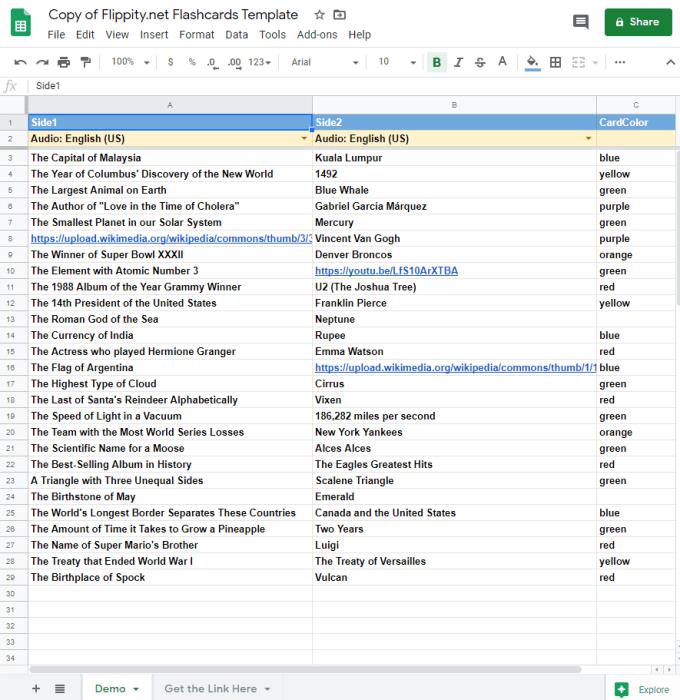
Ett exempel på mallinnehåll
Här kan du anpassa dina kort. Ange den information du vill ha. I sektionen Side1, skriv in den främre delen av ditt kort och i Side2, baksidan. Färgalternativen är helt upp till dig, så du kan använda vilket som helst av exemplen som du hittar i standardavsnitten.
När du är nöjd med informationen du har lagt till dina flashcards är det dags att publicera ditt dokument! För att göra det, klicka på Arkiv högst upp i ditt dokument och välj "Publicera på webben". Se till att "Hela dokumentet" och "Webbsida" är markerade och tryck på Publicera.
När det är gjort är du nästan redo att använda dina flashcards. Flytta till den andra sidan i ditt kalkylark, märkt "Hämta länken här", som du kan se i skärmdumpen ovan. Där, i fält A2, ser du en länk till flippity.net. Det kommer att vara unikt för uppsättningen av flashcards du just skapade. Klicka på den så öppnas en ny flik – komplett med dina kort!
Tips: Det finns många saker du kan använda dina flashcards till – från att plugga inför det provet till att lära dig ett helt nytt språk, möjligheterna är oändliga.
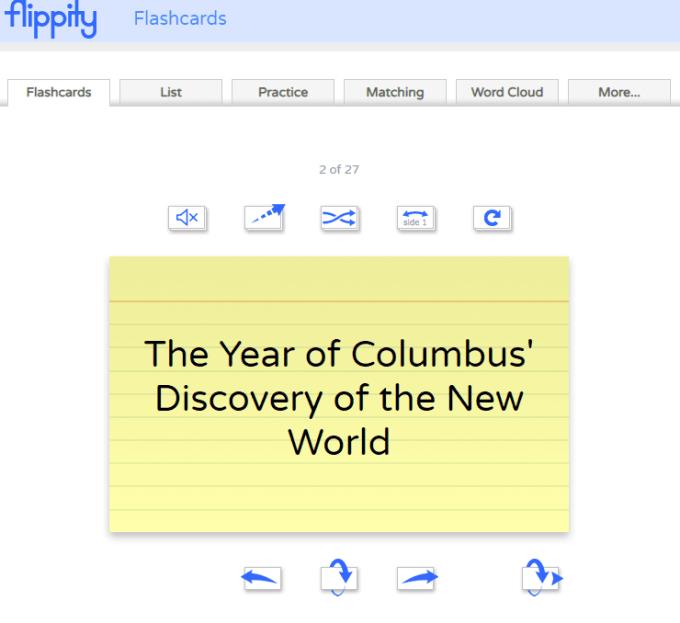
Ett live flashkort
Om du klickar på dem vänds de och flyttas genom dem – kontrollerna längst upp låter dig göra saker som att vända tillbaka korten, blanda dem och så vidare. Testa dem för att bli mer bekant med dina färdiga kort!
Tips: https://www.flippity.net/ har alla möjliga coola mallar som du kan använda med Google Dokument. Klicka på knapparna Mall och Instruktioner längst ner i varje ruta för att få en kopia av mallen och instruktioner om hur du använder den!
Google Sheets har en lång lista med användbara funktioner – det finns dussintals saker du kan åstadkomma med dem, inte minst den praktiska rullgardinsmenyn
Lär dig hur du aktiverar stavningskontroll i Google Sheets eller lägger till ord i ordboken.
Om du regelbundet måste hantera listor med siffror, kan du titta på de tråkiga listorna. Kanske på jobbet har du inget annat val än att ta itu med Google Sheets gör att du kan lägga till snygga diagram till dina kalkylark. Använd bara den här guiden och lär dig hur det fungerar.
Google Sheets är ett utmärkt alternativ till dyra produktivitetsprogram som Excel – Sheets erbjuder mycket av samma funktionalitet, även om det är organiserat en
När det kommer till produktivitetsprogramvara är det få saker som är så mångsidiga och användbara som Microsoft Office Suite ... eller Google Productivity Suite. Fastän
Google Sheets erbjuder de flesta av om inte alla alternativ som Office Excel gör – detta inkluderar funktioner som avrundning av tal. Om du vill runda
Om Google Sheets inte laddas eller inte kan öppna dina dokument kan du använda den här felsökningsguiden för att lösa problemet.
Flashcards är fantastiska studieverktyg, liksom deras virtuella motsvarigheter. Med tanke på att Google Dokument är det perfekta gratisalternativet till betalda Office-verktyg
Vanligtvis, i ett kalkylblad, har du en textrad, en bit information per cell. Oavsett data kan vara – ett belopp, ett datum, vad som helst egentligen.
Bemästra appen Google Kalkylark genom att lära dig hur du döljer och visar kolumner.
Populära kalkylarksprogram Google Sheets kan göra en hel del coola saker, men inte alla funktioner och alla alternativ är lätta att hitta. Detta inkluderar tyvärr
Genom att ställa in redigeringsbehörighet i Google Kalkylark kan du förhindra att andra användare gör några obehöriga ändringar i din fil. Ändringen kan göras för att kontrollera vem som kan eller inte kan redigera ett ark i Google Sheets med dessa steg.
Om du vill skicka ett Google Sheets-dokument till någon kan du gärna dela arket med dem, men det fungerar inte i alla fall. För Lär dig hur du snabbt konverterar ett Google Kalkylark till en PDF-fil med dessa steg.
Google Sheets är ett fantastiskt verktyg för att hålla reda på data och för att visualisera den också. Grafer, diagram och mer – tack vare Googles gratis online
Google Drive är ett molnbaserat lagringssystem som gör att du kan lagra upp till 15 GB data online. Några av funktionerna i Google Drive är: 1. Ladda upp
Den unika funktionen i Google Sheets kan vara mycket användbar – när den tillämpas på en lista med flera poster som upprepas ger den en andra lista som bara
Vad kan det vara mer irriterande än att Google Sheets visar ett tomt ark precis när du snabbt behöver se och kontrollera ett viktigt dokument du var
Om du inte kan skriva ut dina Google Sheets-dokument kan du behöva felsöka både din webbläsare och skrivare.
Google Sheets stöder inte vattenstämpelfunktioner – om du vill lägga till en vattenstämpel i dina Google Sheets måste du använda lite av en lösning för att
Google Sheets kalkylblad är inte alltid lätta att titta på – oändliga rader av poster och data kan vara förvirrande att titta på, men det finns sätt att göra det
Annonser kan vara användbara eftersom de informerar dig om erbjudanden och tjänster du kan behöva. Men de kan bli ohanterliga och bli irriterande. Det är då du vänder dig till annonsblockerare. Lär dig hur du konfigurerar Ad-Blocker i Opera för Android med dessa steg.
Lär dig hur man markerar eller framhäver viss text i dina Google Docs-dokument med hjälp av dessa steg för din dator, smartphone eller surfplatta.
Webbläsaren Google Chrome erbjuder ett sätt för dig att ändra de typsnitt den använder. Lär dig hur du ställer in typsnittet på det du vill.
Lär dig hur du markerar text med färg i Google Slides-appen med denna steg-för-steg-guide för mobil och dator.
Se hur du kan identifiera en specifik färg med ett integrerat verktyg i Firefox utan att använda tredjepartsprogram.
Du kan hitta flera tillägg för Gmail för att göra din hantering av e-post mer produktiv. Här är de bästa Gmail Chrome-tilläggen.
Se hur enkelt det är att lägga till ett ord eller ett annat språk i Firefox stavningskontroll. Se också hur du kan stänga av stavningskontroll för webbläsaren.
Se vilka steg du ska följa för att snabbt stänga av Google Assistant. Känn dig mindre övervakad och inaktivera Google Assistant.
Dina Facebook-vänner kan se alla kommentarer du skriver på offentliga inlägg. Facebook-kommentarer har inga individuella sekretessinställningar.
Att veta hur du ändrar Facebooks integritetsinställningar på en telefon eller tablet gör det enklare att hantera ditt konto.



























